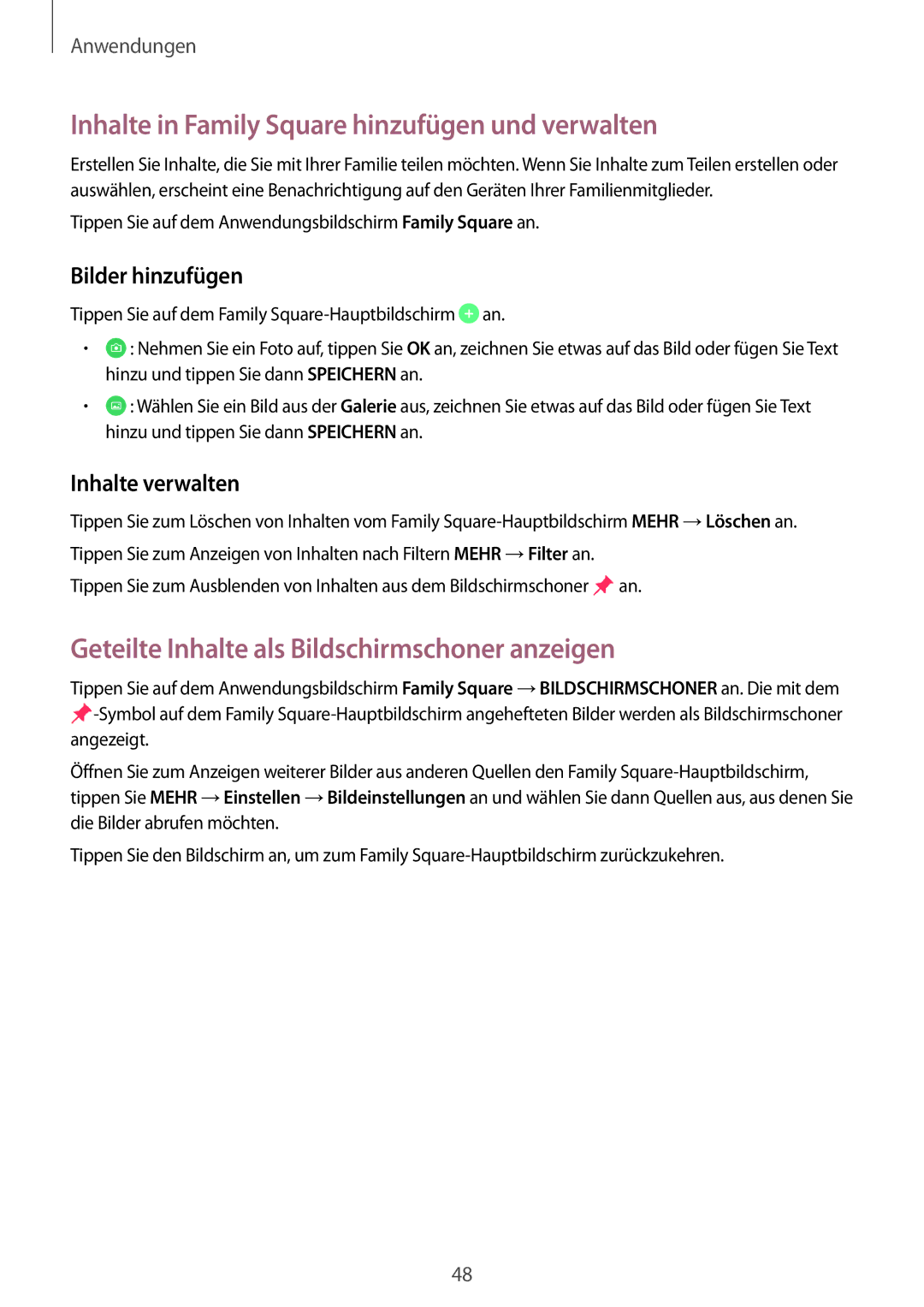Anwendungen
Inhalte in Family Square hinzufügen und verwalten
Erstellen Sie Inhalte, die Sie mit Ihrer Familie teilen möchten. Wenn Sie Inhalte zum Teilen erstellen oder auswählen, erscheint eine Benachrichtigung auf den Geräten Ihrer Familienmitglieder.
Tippen Sie auf dem Anwendungsbildschirm Family Square an.
Bilder hinzufügen
Tippen Sie auf dem Family ![]() an.
an.
•![]() : Nehmen Sie ein Foto auf, tippen Sie OK an, zeichnen Sie etwas auf das Bild oder fügen Sie Text hinzu und tippen Sie dann SPEICHERN an.
: Nehmen Sie ein Foto auf, tippen Sie OK an, zeichnen Sie etwas auf das Bild oder fügen Sie Text hinzu und tippen Sie dann SPEICHERN an.
•![]() : Wählen Sie ein Bild aus der Galerie aus, zeichnen Sie etwas auf das Bild oder fügen Sie Text hinzu und tippen Sie dann SPEICHERN an.
: Wählen Sie ein Bild aus der Galerie aus, zeichnen Sie etwas auf das Bild oder fügen Sie Text hinzu und tippen Sie dann SPEICHERN an.
Inhalte verwalten
Tippen Sie zum Löschen von Inhalten vom Family
Tippen Sie zum Ausblenden von Inhalten aus dem Bildschirmschoner ![]() an.
an.
Geteilte Inhalte als Bildschirmschoner anzeigen
Tippen Sie auf dem Anwendungsbildschirm Family Square →BILDSCHIRMSCHONER an. Die mit dem
![]() -Symbol
-Symbol
Öffnen Sie zum Anzeigen weiterer Bilder aus anderen Quellen den Family
Tippen Sie den Bildschirm an, um zum Family
48